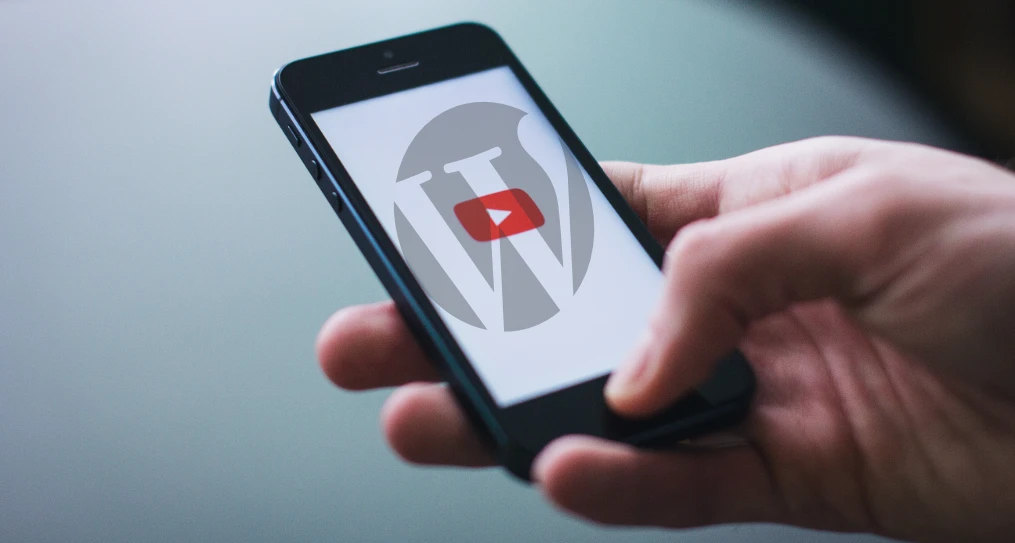
Artiklen er opdateret den: 5. marts 2024
Alternativ til Google Analytics
Jeg leder efter en erstatning til Google Analytics. Hvad finder der af alternativer, som samtidig er nemme at bruge?
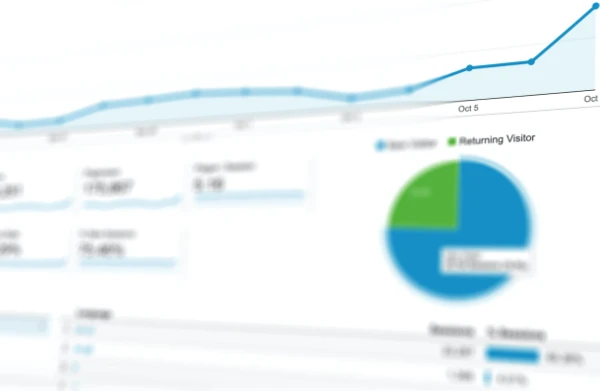
Har du brug for Google Analytics (GA)?
Først lige et irriterrende spørgsmål: “Har du overhovedet brug for det?“
Jeg spørger, fordi mange helt uden at tænke bare opsætter og installere en eller ande form for statistik redskab på deres hjemmeside.
GA og de andre redskaber er bestemt værdifulde redskaber – men KUN hvis man bruger dem!
Hvis IKKE er de kun med til at gøre din hjemmeside langsommere og dermed dårligere mht. SEO.
Hvis du kun ser på dine hjemmeside data engang imellem, sådan lidt for sjovt, ja så er det en meget dyr regning at betale for det!
MEN – hvis du ren faktisk bruger staistik aktivt hvilke alternativer finder der?
Her er 3 alternativer (jeg leder løbende efter flere):
Plausible
Matomo
Clicky
Benyt product tags til dine brands i WooCommerce
I min WooCommerce butik vil jeg gerne have en nem måde, at vise mine brands på.
Hvis du øsnker, at benytte dine product tags i WooCommerce til at vise din brands i webshoppen, kan du med ACF og lidt PHP lave et lille loop.
Her er det en liste <ul><li> ... </li></ul> med link til selve tag-siden, der indeholder alle dine produkter med det aktuelle tag.
Med ACF laves to felter.
Det første felt er et TRUE/FALSE felt, som du kan benytte til at angive, om det pågældende tag faktisk er et brand. 'brand'
Det næste er et billede-felt til brand logo. 'brand_logo'
if (class_exists('ACF')) {
$product_tags = get_terms('product_tag');
echo '<div class="widget woo-brands">';
echo '<h4>Brands</h4>';
echo '<ul class="woo-tags">';
foreach ($product_tags as $tag) {
$tag_link = get_tag_link($tag->term_id);
if (get_field('brand', $tag)) {
$image = get_field('brand_logo', $tag);
echo '<li class="' . $tag->slug . '">';
echo '<a href="' . $tag_link . '" title="' . $tag->name . '">';
if (!empty($image)):
$size = 'medium';
echo wp_get_attachment_image($image, $size);
endif;
echo '<span>' . $tag->name . '</span>';
echo '</a>';
echo '</li>';
}
}
echo '</ul>';
echo '</div>';
}Herefter er det bare at style listen med lidt CSS som eksempelvis:
.woo-tags {
margin: 0;
padding: 0;
grid-template-columns: repeat(2, minmax(0, 1fr));
gap: 1rem;
}
.woo-tags li {
list-style-type: none;
margin: 0;
padding: 0;
}
Contact Form 7 sender ikke mail
Jeg har installeret Contact Form 7, men den kan ikke sende mail. Derfor modtager jeg aldrig beskeden fra mine besøgende, der benytter formularen på hjemmesiden.
SMTP
Det korte svar er, at du skal installere et SMTP plugin til din WordPress hjemmeside.
9 ud af 10 gange er det en konflikt imellem din host (webshotel) og Contact Form 7, der forhindre at email bliver sendt.
Spam
Tjeck din spam-mappe, måske ligger de manglende email der!
En tæller på siden / statistik
Jeg kunne godt tænke mig en tæller på hjemmesiden, så jeg kan se, hvor mange der besøger min hjemmeside hver dag.
Samtidig vil jeg også gerne vide hvilken af mine sider, der er mest besøgt.
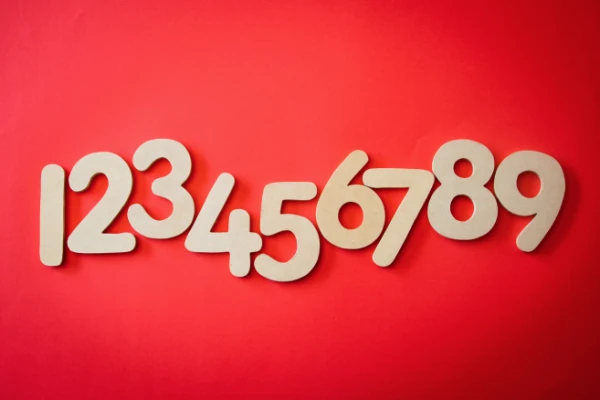
Først MÅ jeg sige, du skal IKKE have en tæller på din hjemmeside!
En tæller er et lille tal-display, som vises et eller andet sted på hjemmesiden. Typisk i sidefoden. Det har i mange år været umoderne og fra en tid hvor internettet var nyt, og vi i bund og grund havde en mistro til om det nu virkede … om det kunne bruges til noget. Dengang var det beroligende at se at de faktisk var nogle der besøgte ens hjemmeside. Der er vi ikke i dag!
Google Analytics
Det du skal bruge er Google Analytics, som i dag benyttes på langt de flete hjemmesider i dag.
Du skal oprette en Google Analytics konto og derefter forbinde din WordPress hjemmeside med din Google Analytics konto.
Denne proces kan gøre på forskellige måder. Må være ærlig at sige, at det en smule “bøvlet”. Google har underligt nok altid haft et ikke særligt brugervenligt flow og design på deres Analytics konto.
Køb dig evt. til professionel hjælp til denne del. Det bør ikke koste mere end en halv til en hele time.
WordPress og Google Analytics
Når din konto er oprettet, skal du indsætte din Analytics ID kode på din hjemmeside. Den skal indsættes direkte i template filerne eller nemmere vi et WordPress plugin der gør det for der. Her kan du eksempelvis benytte GA Google Analytics, men som altid med WordPress findes der mange plugin der kan det samme.
Hvordan stopper jeg alle de spam mails fra min kontaktformular?
Jeg oplever, at der kommer en stor mængde af spam mails i min Contact Form 7 webformular på hjemmesiden. Hvad er den bedste løsning til at stoppe dem?

Det er en af de nemme!
Siden her (web.dk) har nemlig selv oplevet en irriterende stor mængde spam mails i den første tid.
Rundt omkring på hjemmesiden har jeg flere forskellige webformularer for at give mine kunder en hurtig og simple måde at komme i kontakt med mig.
Mit første forsøg på at afhjælpe dette problem var med Googles reCaptcha.
En løsning som er forholdsvis nem og helt gratis. Ja og den virker ovenikøbet – MEN den gør din wordPress hjemmeside utrolig langsom, hvilket er ironisk, da Google “kræver” hurtige hjemmesider, samt det faktum, at jeg netop har til sigte at kode/opsætte hurtige hjemmesider.
By by Google reCaptcha og TAK for at du findes Akismet
Efter min overbevisning og erfaring findes der kun én løsning, og det er Akismet.
Må indrømme at jeg benytter den betalte version af Akismet, og den er efter min mening ALLE pengene værd!
Har du kommentar funktionen slået til på din blog, er den ligeledes uundværlig.
Akismet
akismet.com
Google reCaptcha
google.com/recaptcha/about
Mapper i mediebiblioteket
Kan du anbefale et simpelt plugin til mediebiblioteket?
Jeg skal bruge det til at lave mapper til billederne på min hjemmeside.
Mit første råd er: Lad vær!
Min tilgang er ALTID at benytte så få plugins som muligt – “Keep it Simple“, du vil være glad for det i længden.
Mediebiblioteket i WordPress har faktisk en rigtig god søgefunktion. Hvis du er omhyggelig med navngivningen af billederne, kan du nemt finde dem igen.
Som en bonus vil det også forbedre din billede-SEO, så du har kun gode grund til lige at bruge det ekstra minut, når du arbejder med din billeder på hjemmesiden.
Men VIL du have dine billeder inddelt i mapper er der forskellige løsninger
Her en løsning med plugin: CatFolders
Men der findes mange andre løsninger, hvis du ønsker at opdele mediebiblioteket i mapper. Som altid med WordPress er der gratis løsninger, og nogle man skal betale for!
- Media Library Assistant
- FileBird
- Media Library Assistant
Se evt. flere og læs om dem her.
CatFolders
wordpress.org/plugins/catfolders
Media Library Assistant
wordpress.org/plugins/media-library-assistant
FileBird
codecanyon.net/item/media-folders-manager-for-wordpress
Php fejl på min WordPress siden
Fejlmeddelelser som: Fatal error: Composer detected issues in your platform: Your Composer dependencies require a PHP version ...… og en hjemmeside der ikke længere virker, kan få det til at løbe koldt ned af ryggen på mange.
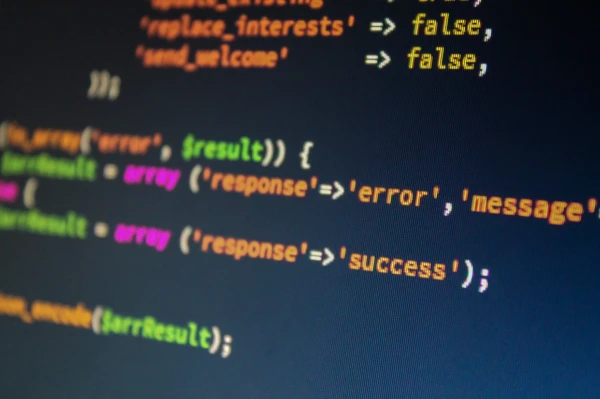
Men bare rolig det er ganske almindeligt og nemt at løse.
Problemet er at din host / webhotel har en ældre version af PHP end hvad et af dine plugin eller tema kræver.
Du installere et nyt plugin inde fra din WordPress administration, og pludselig vises fejl Fejlmeddelelsen. Måske er der intet eller dele af hjemmesiden der nu ikke længere virker. Du bander og svovler over den talentløse udvikler, der har kodet et plugin, der får din hjemmeside til at gå ned.
MEN – måske skal du ikke være så sur!
Du har faktisk fået en vigtig besked om at dit webhotel PHP version er gammel og skal opdateres, og det er heldigvis ganske nemt.
Langt de fleste webhoteller har en funktion, så du selv nemt kan vælge hvilken version af PHP du vil benytte. I en dropdown-menu kan du vælge imellem de seneste versioner, og ofte er en af dem angivet med teksten “Anbefalet“. Typisk vil dette valg løse dit problem!
Nye PHP versioner gør din hjemmeside hurtigere.
At opgradere til en nyere PHP version afhjælper dig ikke kun med at få alt til at virke igen. Det vil typisk samtidig sikre, at din WordPress hjemmeside afvikles hurtigere (Load hastighed).
Som du måske nok ved, er hastigheden på din hjemmeside i dag meget vigtig for SEO. Læs mere om emnet her.
Et lille plugin du kan installere for at se hvilken PHP version din hjemmeside “køre” på:
WordPress backup
Hvis du er bange for, at din hjemmeside pludselig ikke kan genskabes, efter noget er gået galt. Skal du begynde at tage backup!
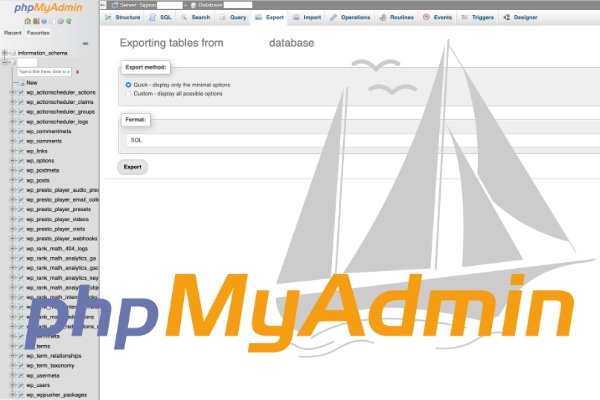
Der findes flere forskellige backup-plugins til WordPress, og som med alle andre WP plugins i en gratis og en betalte (pro) version.
I videoen her under er der nogle gode anbefalinger, til hvilket plugin du skal benytte, og hvordan du gør.
Måske er det slet ikke nødvendigt, at du bruger tid og energi på dette arbejde.
Enhver ordentligt hosting solution tager løbende backup af hele din side. Hjemmesidens database og alle filerne der ligger på dit webhotel.
MEN i sidste ende er det altid dig selv, som har ansvaret for at have backup af dine egne data (hjemmeside).
Vurdere du, at dine data er meget vigtige, giver det derfor god mening, at du selv løbende tager backup af hele hjemmesiden (database & filer).
Dine backup skal selvfølgelig IKKE gemmes på din webserver!
Med FTP og PhpMyAdmin
En en god “manuel” metode som jeg selv benytter, er at jeg med mit FTP program (FileZilla) downloader alle filerne fra webserveren.
Derefter logger jeg ind på min phpMyAdmin og eksporterer hele databasen som en SQL fil.
Filer og database gemmer jeg på mit Google Drev.